Cara Bayar Iconnet Lewat OVO – Iconnet merupakan salah satu produk layanan internet yang dimiliki oleh PLN, dimana produk layanan internet ini memang baru muncul beberapa waktu lalu. Meskipun masih tergolong baru, namun sudah banyak orang yang menggunakan jasa layanan internet ini.
Nah, untuk kalian yang merupakan pengguna baru Iconnet, dan belum mengetahui bagaimana cara bayar tagihan Iconnet. Maka tidak ada salahnya bagi kalian untuk melihat terlebih dahulu informasi yang akan kami berikan pada kesempatan hari ini.
Karena pada kesempatan hari ini, kami ingin memberikan informasi mengenai cara bayar Iconnet lewat OVO. Cara bayar yang dilakukan lewat OVO sebenarnya tidak berbeda jauh dengan cara bayar Iconnet lewat m-BCA, dengan biaya transaksi yang dikenakan juga kurang lebih sama.
Namun selain memberikan informasi mengenai cara bayar Iconnet, kami juga turut memberikan beberapa informasi lainnya yang masih berhubungan. Seperti misalnya syarat bayar dan biaya yang dikenakan. Sehingga kalian tidak hanya mengetahui cara bayar Iconnet saja.
Syarat Bayar Iconnet Lewat OVO
Sebelum kami lanjutkan ke cara bayar Iconnet, alangkah baiknya jika kalian ketahui terlebih dahulu beberapa syarat bayar Iconnet. Karena jika syarat tersebut tidak terpenuhi, maka cara bayar Iconnet lewat OVO tersebut tidak dapat dilakukan.
1. Upgrade OVO Premier
Sebelum kalian melakukan pembayaran Iconnet menggunakan OVO, pastikan akun OVO yang digunakan sudah upgrade menjadi OVO premier. Karena cara bayar yang dilakukan menggunakan metode transfer, maka akun OVO harus upgrade terlebih dahulu.
Apabila akun OVO belum terupgrade, maka proses transfer tidak dapat dilakukan. Dan hal tersebut pastinya akan membuat proses pembayaran tagihan Iconnet tidak dapat dilakukan juga, karena tidak dapat melakukan proses transfer.
2. Saldo OVO Mencukupi
Syarat selanjutnya adalah saldo OVO mencukupi. Jadi pastikan jumlah saldo OVO yang dimiliki sesuai dengan jumlah tagihan Iconnet, dan jangan lupa juga untuk menambahkan biaya transaksi. Karena cara bayar menggunakan OVO dikenakan biaya transaksi.
3. Koneksi Internet
Syarat terakhir adalah koneksi internet. Aplikasi OVO sendiri bekerja secara online, sehingga dibutuhkan adanya koneksi internet. Jadi sebelum melakukan pembayaran tagihan Iconnet, pastikan koneksi internet yang digunakan dalam kondisi bagus dan stabil.
Biaya Bayar Iconnet Lewat OVO
Seperti yang sudah kami singgung sedikit diatas, dimana cara bayar tagihan Iconnet melalui OVO dikenakan biaya transaksi. Dimana biaya transaksi yang dikenakan tidak berbeda jauh dengan biaya transfer antar bank, yaitu dikenakan biaya sebesar Rp 2.500.
Sehingga sebelum melakukan pembayaran tagihan Iconnet, pastikan saldo pada OVO harus sesuai dengan jumlah tagihan ditambahkan dengan biaya transaksi. Apabila saldo OVO hanya sesuai dengan jumlah tagihan Iconnet, maka proses pembayaran akan gagal.
Nomor Virtual Account Iconnet
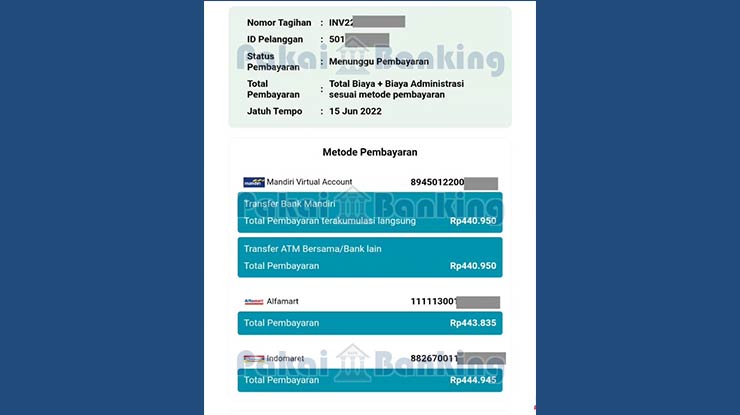
Adapun untuk nomor virutal account Iconnet sendiri biasanya akan diberikan pada bagian inovice atau tagihan pada bulan tersebut yang dikirimkan melalui email terdaftar ataupun dapat dilihat pada bagian tagihan melalui aplikasi Iconnet.
Sehingga untuk kalian yang belum mengetahui nomor virtual account atau VA Iconnet, bisa memeriksanya pada email terdaftar ataupun melalui aplikasi. Setelah itu, silahkan kalian simpan atau salin nomor virtual account tersebut untuk melakukan pembayaran tagihan.
Cara Bayar Iconnet Lewat OVO
Setelah mengetahui beberapa hal tentang proses pembayaran Iconnet lewat OVO, maka saatnya mengetahui bagaimana cara bayar Iconnet lewat OVO. Dimana langkah-langkah yang harus dilakukan untuk cara pembayaran tagihan Iconnet diantaranya adalah sebagai berikut.
1. Buka Aplikasi OVO
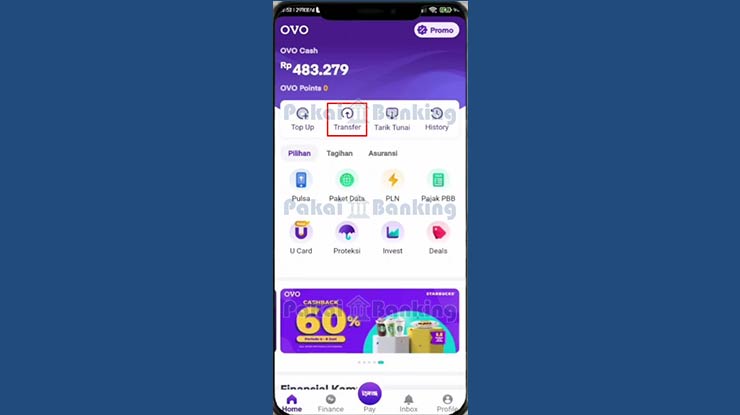
Langkah pertama yang harus dilakukan adalah Buka Aplikasi OVO, setelah itu dilanjutkan dengan memilih menu Transfer pada bagian menu utama.
2. Pilih Ke Rekening Bank
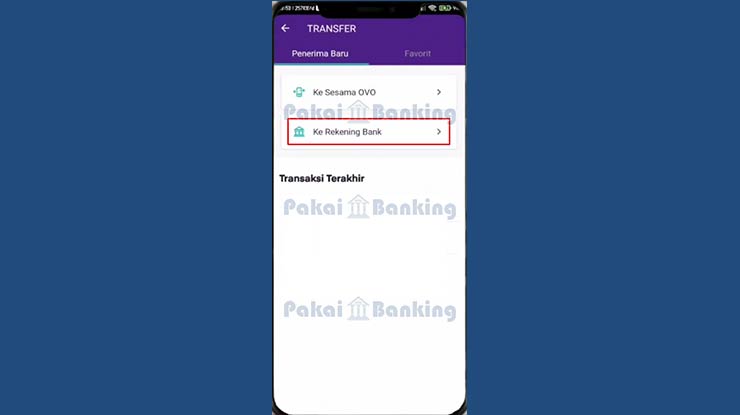
Pada bagian selanjutnya akan muncul dua piliha menu, yaitu Ke Sesama OVO dan Ke Rekening Bank, silahkan pilih menu Ke Rekening Bank.
3. Masukan Data Rekening Bank
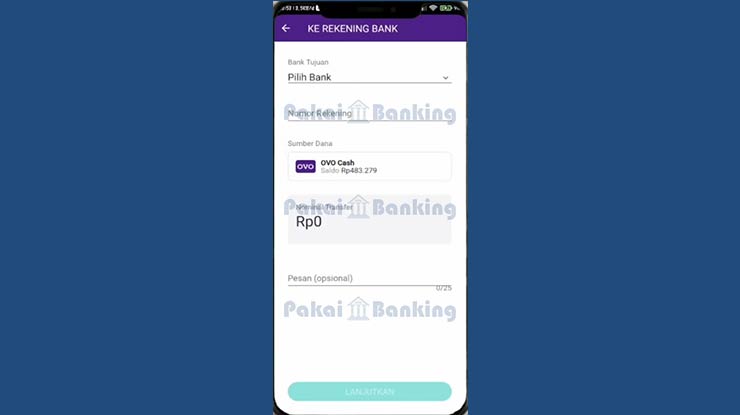
Pada bagian selanjutnya, silahkan isikan Data Rekening Bank. Mulai dari memilih Bank Tujuan dan Nomor Rekening.
4. Masukan Nominal Transfer
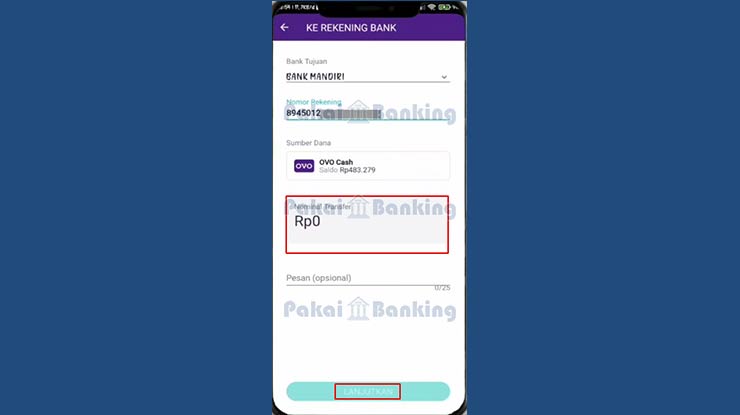
Apabila sudah mengisikan data rekening bank dengan benar, maka silahkan lanjutkan dengan memasukan Nominal Transfer. Untuk nominal transfer di isi sesuai dengan jumlah tagihan Iconnet.
5. Konfirmasi Transaksi
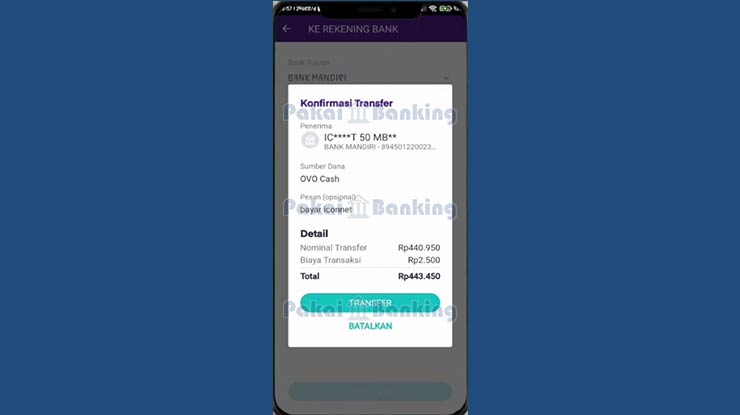
Selanjutnya akan muncul halaman konfirmasi transaksi, pastikan semua data transaksi sudah benar. Apabila semua data transaksi sudah benar, maka silahkan pilih menu Transfer.
6. Masukan Security Code OVO
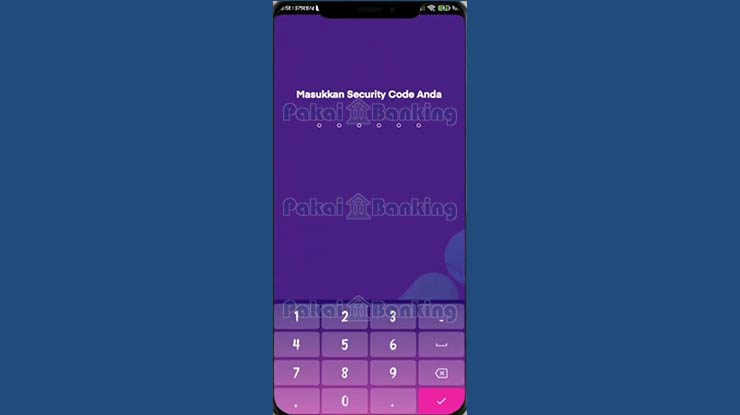
Langkah terakhir adalah memasukan Security Code OVO, pastikan pada bagian ini kalian memasukan security code dengan benar.
7. Transaksi Berhasil
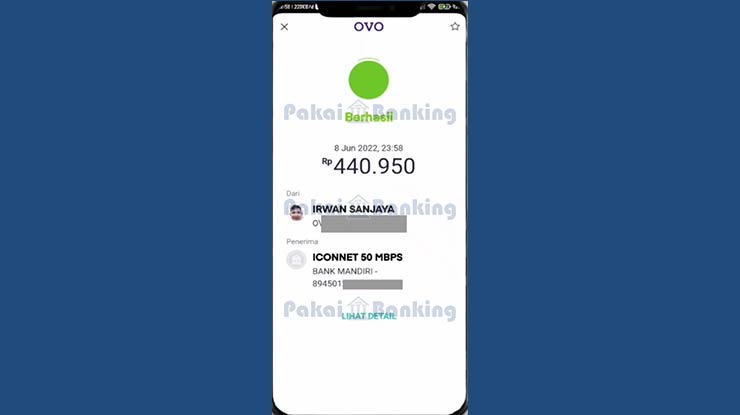
Apabila sudah memasukan security code dengan benar, maka proses transaksi akan berhasil seperti tampilan gambar diatas. Jangan lupa untuk menyimpan bukti transfer untuk berjaga-jaga apabila proses pembayaran pada aplikasi Iconnet belum berhasil.
Setelah itu silahkan kalian periksa pada aplikasi Iconnet, pastikan proses pembayaran tagihan Iconnet lewat OVO telah berhasil dilakukan. Apabila belum berhasil, silahkan tunggu beberapa saat. Apabila masih belum berhasil juga, silahkan hubungi CS Iconnet untuk memeriksa tagihan tersebut.
Akhir Kata
Mungkin cukup sekian dulu informasi mengenai cara bayar Iconnet lewat OVO yang sekiranya dapat Pakai Banking berikan untuk kesempatan hari ini, semoga saja informasi yang baru kami berikan diatas tadi dapat memberikan banyak manfaat bagi kalian.
Sumber Gambar: youtube.com/Win’S Trick